بناءًا على طلبات الكثير من اعضاء موقع وينجز، سنقوم خلال هذا المقال بالتعرف على حل مشكلة اختفاء شريط المهام ويندوز 10 . إذا كان شريط المهام يختفي ويظهر بشكل تلقائى بدون تدخل منك فى نسخة ويندوز 10، فإليك بعض الحلول لهذه المشكلة .
- اعادة تشغيل File Explorer
- مسح ذاكرة التخزين المؤقت
- ازالة جميع الرموز المثبتة فى شريط المهام
- تعطيل وضع الكمبيوتر اللوحي
- استكشاف الأخطاء وإصلاحها
- تحديث تعريف كارت الشاشة
من المؤكد أن الاقتراحات أعلاه ستساعدك فى حل هذه المشكلة . لذلك، يتوجب عليك أن تقوم بتجربة طريقة تلو الأخر إلى أن تتمكن من حل وتجاوز مشكلة اختفاء شريط المهام ويندوز 10 .
اعادة تشغيل File Explorer
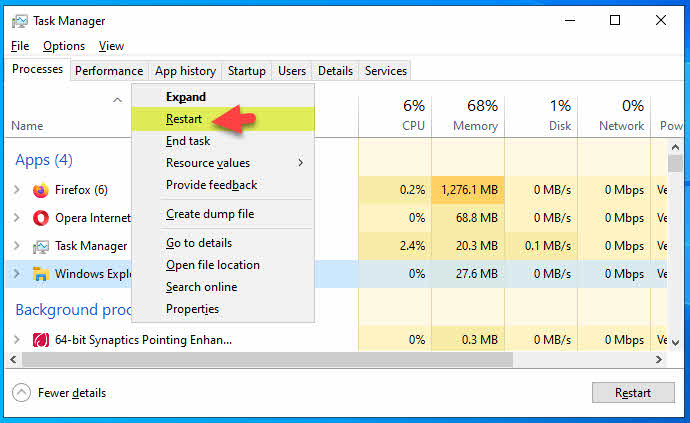
أول خطوة ينصح بالقيام بها هى إعادة تشغيل مستكشف الملفات “File Explorer” فى ويندوز 10، وهذا الأمر يتم بأكثر من طريقة أبرزها عن طريق مدير المهام التاسك مانجر . فقط، قم بالأتى :
- أنقر على اختصار “Ctrl+Shift+Esc”
- يفتح معك مدير المهام التاسك مانجر
- أنقر كليك يمين على File Explorer
- اختر Restart
بهذه الخطوات يتم عمل إعادة تشغيل لمستكشف الملفات فى الويندوز 10 وربما هذا الاقتراح يساعدك فى حل مشكلة اختفاء شريط المهام ويندوز 10 .
مسح ذاكرة التخزين المؤقت للرمز
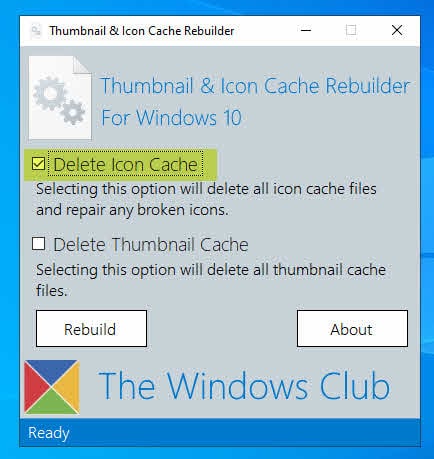
استخدام اداة Cache Rebuilder والتى تساعدك على مسح ذاكرة التخزين المؤقت للرمز الأمر الذى ربما يحل هذه المشكلة ويعود شريط المهام للظهور على سطح المكتب مرة ثانية بدون أى مشكلة .
ازالة جميع الرموز المثبتة فى شريط المهام
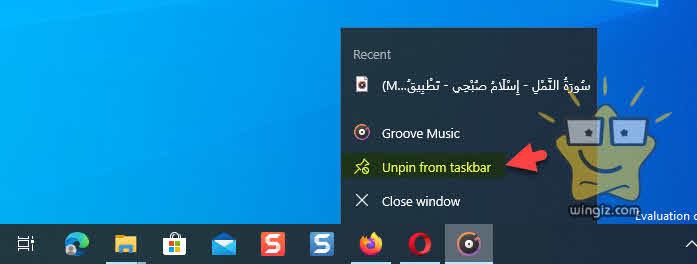
حالة مواجهة اختفاء شريط المهام ويندوز 10 يجب عليك أن تقوم على الفور بإزالة جميع الرموز المثبتة فى شريط المهام، فربما هذا الاقتراح يؤدى إلى حل هذه المشكلة ويعود شريط المهام للظهور ثانياً .
تعطيل وضع الكمبيوتر اللوحي
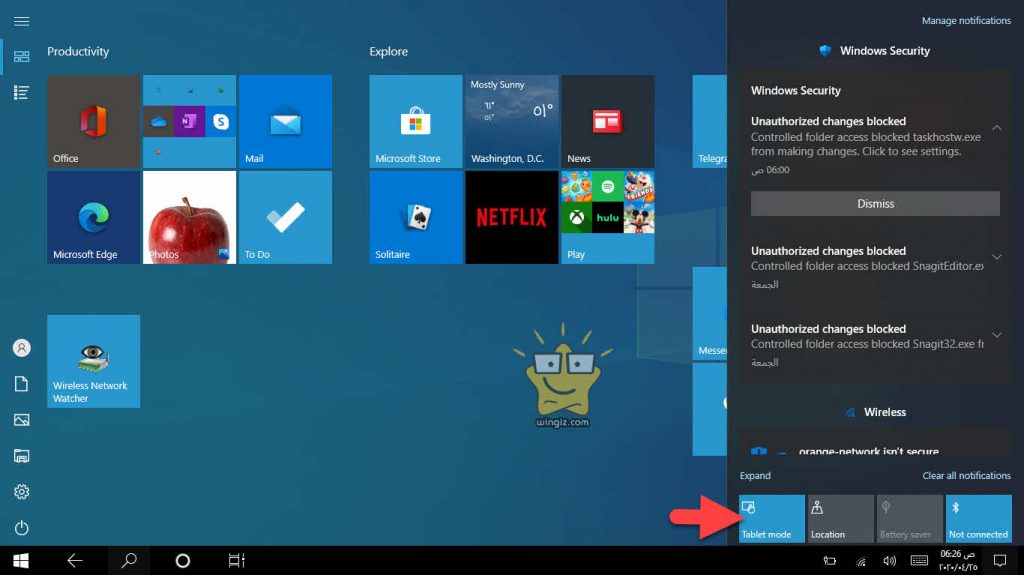
فى حالة إذا كنت تستخدم وضع الكمبيوتر اللوحي، فقد ترغب في تعطيل وضع الكمبيوتر اللوحي هذا، حيث في هذا الوضع لا تستقر التطبيقات المفتوحة على شريط المهام . عموماً، يمكنك تجربة تعطيل وضع الكمبيوتر اللوحي لرؤية ماذا سيحدث .
استكشاف الأخطاء وإصلاحها في حالة
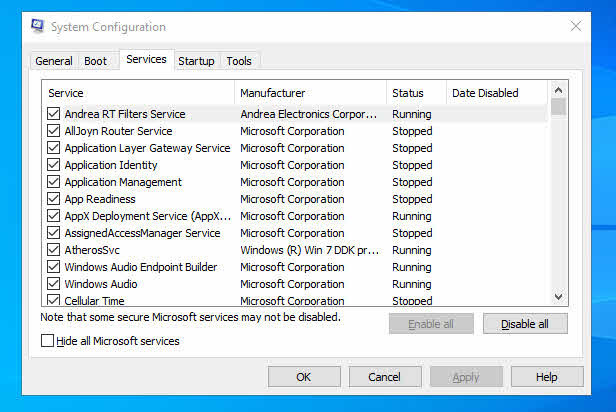
استخدام أداة Clean Boot المدمجة فى الويندوز للتعرف على الاخطاء والمشاكل ومن ثم العمل على اصلاحها . قد تحتاج إلى تعطيل عنصر واحد تلو الآخر يدويًا لمحاولة تحديد العنصر الذي يسبب المشكلة .
تحديث تعريف كارت الشاشة
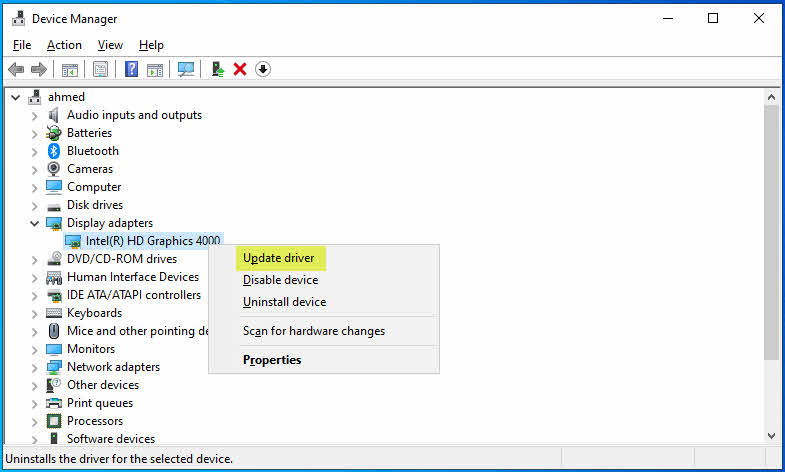
ربما يساعدك هذا المقترح فى حالة وتجاوز مشكلة اختفاء شريط المهام ويندوز 10 وربما لا، ولكن الأمر يستحق المحاولة .
- افتح Device Manager
- أنقر كليك يمين على تعريف كارت الشاشة
- اختر من القائمة Update driver
- تابع باقى الخطوات إلى أن يتم تحديث كارت الشاشة .
تابع أيضًا : تحديث التعريفات لويندوز 10 بشكل كامل بدون برامج
إلى هنا نكون قد وصلنا إلى نهاية هذا المقال الذى استعرضنا خلاله مجموعة من الاقتراحات لحل مشكلة اختفاء شريط المهام .
تابع أيضًا : تثبيت التطبيقات فى شريط المهام أو قائمة إبدأ ويندوز 10
انصحكم بمراجعة الدليل أعلاه للإطلاع على كل التفاصيل بخصوص كيفية تثبيت التطبيقات فى شريط المهام وقائمة إبدأ للوصول السريع إليها .
